如何在WPS文档中进行批量替换文字内容
今天给大家介绍一下如何在WPS文档中进行批量替换文字内容的具体操作步骤。
1. 首先我们打开电脑,选择新建一个wps文档,然后双击打开

2. 在里面输入一些文字,然后想要将其中的文字内容进行替换

3. 按键盘上的Ctrl f组合键,调出查找替换的窗口,上方切换到替换选项下
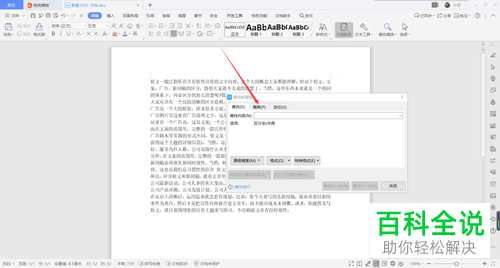
4. 然后在下方的查找内容栏,输入文档中的内容,在替换为栏,输入想要替换成的内容
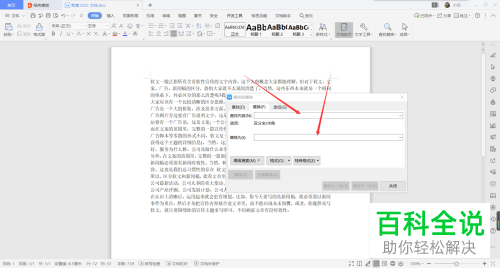
5. 点击替换,则文档中的相关内容就会被替换了,批量操作的话,点击全部替换即可一次性全部替换,
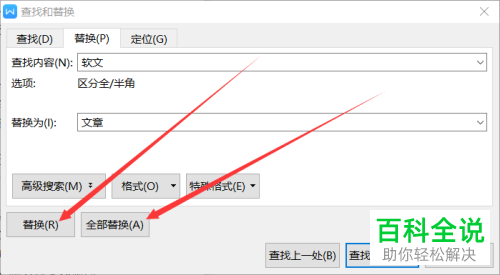

6. 若想要替换的更加细化,则点击高级搜索按钮,如图,在打开的页面还可以进行更加具体的替换,根据自己的需要进行操作即可。
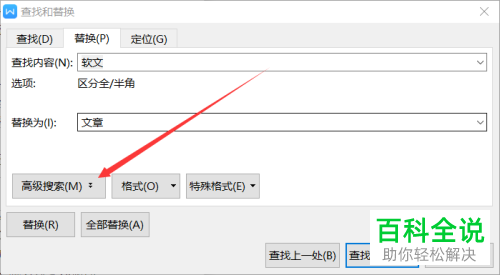
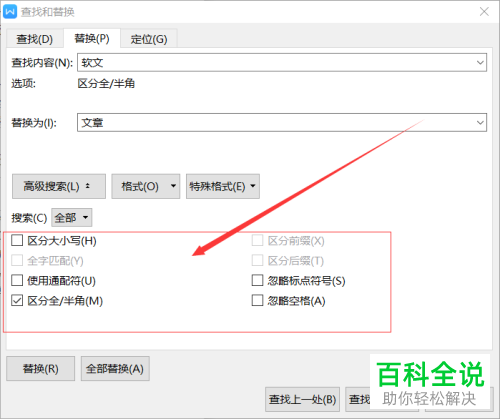
以上就是如何在WPS文档中进行批量替换文字内容的具体操作步骤。
赞 (0)

